의문
문제: iPhone White Screen of Death를 수정하는 방법은 무엇입니까?
여보세요. 내 iPhone에 몇 시간 동안 완전히 빈 화면이 표시됩니다. 죽음의 iPhone 흰색 화면을 수정하는 데 도움을 주시겠습니까? 나는 길을 잃었다.
해결 답변
iPhone은 신뢰할 수 있고 전문가 테스트를 거친 기기이지만 때때로 몇 가지 문제가 발생할 수 있으며 그 중 하나가 죽음의 흰색 화면입니다.[1]. 일반적으로이 iPhone 오류는 지속적으로 표시되어 장치를 쓸모 없게 만드는 밝은 흰색 화면으로 쉽게 인식 할 수 있습니다.
iPhone White Screen of Death는 하드웨어 또는 소프트웨어 문제로 인해 발생할 수 있습니다. 가장 일반적으로 Apple 사용자는 탈옥을 시도한 후 이 오류가 발생할 수 있습니다.[2] 스마트폰 또는 업데이트 설치. 예를 들어 업그레이드 절차 중에 iPhone 빈 화면이 나타날 수 있는 일부 문제가 발생합니다.
그러나 경우에 따라 사용자가 기기를 심하게 손상시키거나 떨어뜨리면 iPhone이 Apple 로고 화면에 멈춰버릴 수 있습니다. 불행히도 LCD 케이블이 분리되거나 수동으로 고칠 수 없는 기타 손상이 발생할 수 있습니다.[3].

Apple 로고 화면이 멈춤 현상은 여러 가지 이유로 발생할 수 있으므로 일반 사용자가 기기를 수리할 수 있는지 여부를 판단하기 어렵습니다. 따라서 Apple Store 또는 공인 iPhone 기술자로 이동하기 전에 아래 지침에 따라 iPhone White Screen of Death를 수정해야 합니다.
죽음의 iPhone 흰색 화면 수정
손상된 시스템을 복구하려면 라이센스 버전을 구입해야 합니다. 이미지 변경 이미지 변경.
Apple 로고가 있는 흰색 화면에 iPhone이 멈췄을 때 어떻게 해야 할지 모르겠다면 강제로 재시동해 보십시오. 그러나 이것은 일시적으로만 문제를 해결할 수 있습니다. 다시 나타나는 경우 iTunes를 사용하여 스마트폰을 공장 출하 상태로 재설정해야 합니다.
노트: iPhone을 초기 상태로 재설정하면 기기에 있는 모든 콘텐츠가 지워집니다. 마찬가지로 스마트폰에 소중한 정보를 저장하고 있다면 백업하는 것이 현명합니다.
방법 1. 강제로 다시 시작하여 Apple 로고가 있는 흰색 화면 제거
손상된 시스템을 복구하려면 라이센스 버전을 구입해야 합니다. 이미지 변경 이미지 변경.
아이폰X 사용자는 다음 조합을 사용하여 전화기를 다시 시작해야 합니다.
- 볼륨 크게 버튼을 약 5초 동안 누르고 있습니다.
- 볼륨 작게 버튼으로 이동하여 같은 시간 동안 누르고 있습니다.
- 켜기/끄기 버튼으로 이동하여 화면이 검게 될 때까지 10초 동안 계속 누르고 있습니다.
아이폰 7 및 7 플러스 다음 단계에 따라 다시 시작할 수 있습니다.
- 볼륨 작게 및 켜기/끄기 버튼을 동시에 누릅니다.
- 약 10초 동안 유지합니다.
- 검은 화면이 나타나면 손을 뗍니다.
iPhone 6 및 이전 버전 다음 버튼으로 다시 시작하십시오.
- 홈 및 켜기/끄기 버튼을 함께 누르고 있습니다.
- 화면이 검게 될 때까지 기다립니다.
방법 2. 죽음의 흰색 화면을 수정하기 위해 iPhone을 공장 상태로 재설정
손상된 시스템을 복구하려면 라이센스 버전을 구입해야 합니다. 이미지 변경 이미지 변경.
- USB 케이블을 통해 장치를 컴퓨터에 연결하십시오.
- 열려있는 아이튠즈.
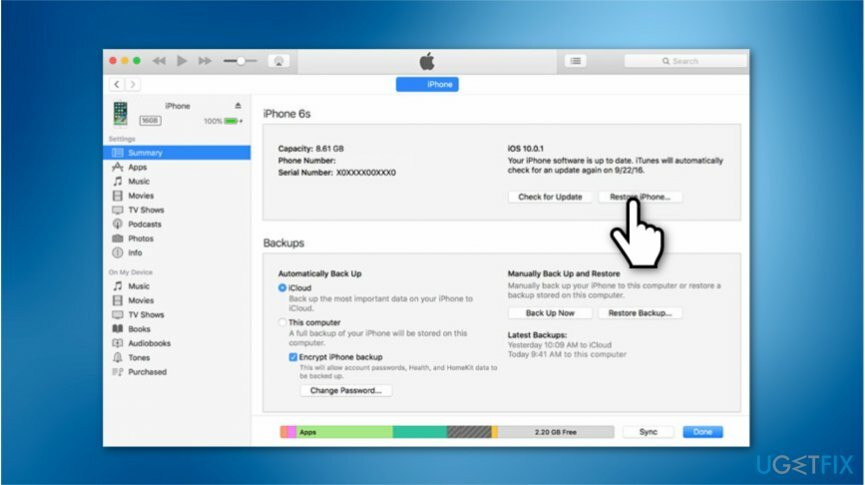
- 클릭 아이폰 복원 단추.
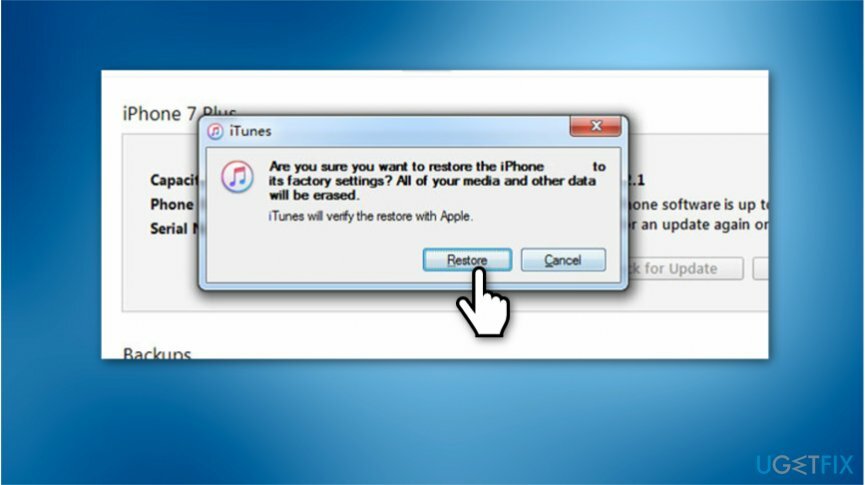
- 팝업 상자가 나타나면 선택 복원;
- 소프트웨어가 다운로드되고 iTunes가 iPhone을 자동으로 복원할 때까지 기다리십시오.
방법 3. iPhone의 빈 화면을 복구하려면 장치 펌웨어 업그레이드(DFU) 모드로 들어가십시오.
손상된 시스템을 복구하려면 라이센스 버전을 구입해야 합니다. 이미지 변경 이미지 변경.
- 장치를 컴퓨터에 연결합니다.
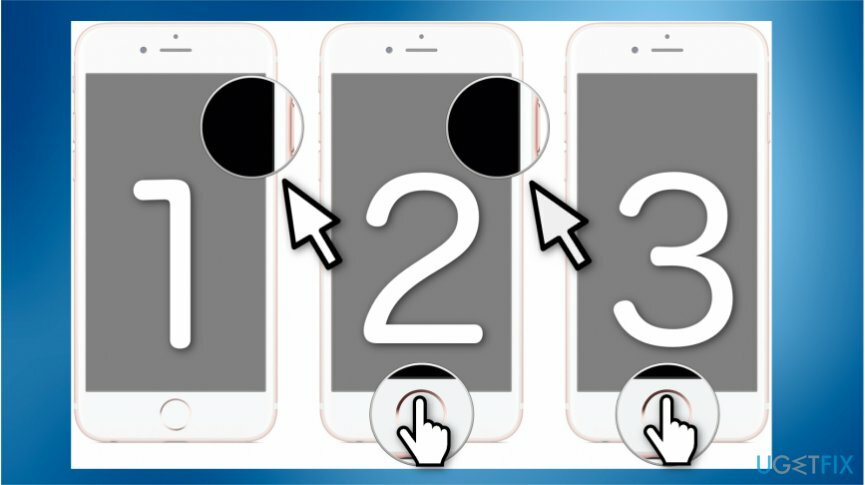
- 둘 다 길게 누르기 켜기/끄기 그리고 홈10초 동안 e 버튼;
- 그 후, 만 집 버튼을 15초 더 누릅니다(켜기/끄기 버튼에서 손을 뗍니다).
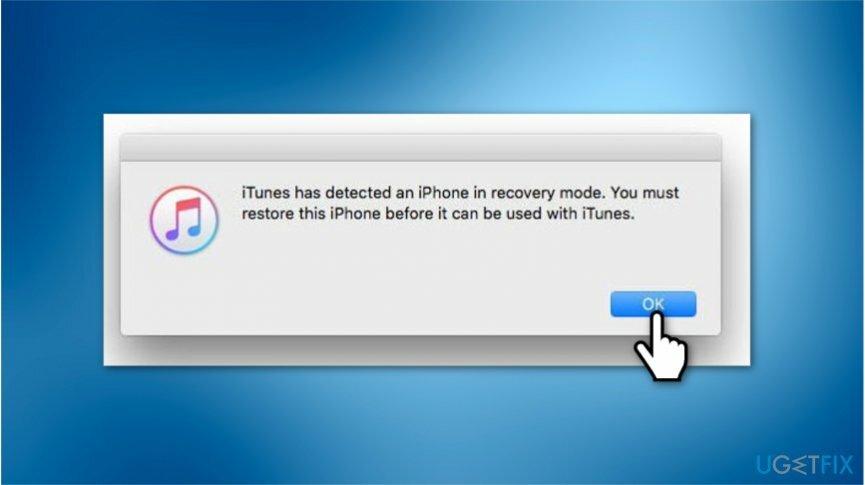
- 일단iTunes가 복구 모드에서 iPhone을 감지했습니다.팝업이 뜨면 클릭 확인 컴퓨터 화면에서;
- iTunes를 사용하여 iPhone을 복원하십시오.
자동으로 오류 복구
ugetfix.com 팀은 사용자가 오류를 제거하기 위한 최상의 솔루션을 찾도록 돕기 위해 최선을 다하고 있습니다. 수동 수리 기술로 어려움을 겪고 싶지 않다면 자동 소프트웨어를 사용하십시오. 모든 권장 제품은 당사 전문가의 테스트 및 승인을 거쳤습니다. 오류를 수정하는 데 사용할 수 있는 도구는 다음과 같습니다.
권하다
지금 그것을 할!
수정 다운로드행복
보장하다
지금 그것을 할!
수정 다운로드행복
보장하다
Reimage를 사용하여 오류를 수정하지 못한 경우 지원 팀에 도움을 요청하십시오. 귀하의 문제에 대해 알아야 한다고 생각하는 모든 세부 정보를 알려주십시오.
특허 받은 이 수리 프로세스는 사용자 컴퓨터에서 손상되거나 누락된 파일을 대체할 수 있는 2,500만 개의 구성 요소 데이터베이스를 사용합니다.
손상된 시스템을 복구하려면 라이센스 버전을 구입해야 합니다. 이미지 변경 맬웨어 제거 도구.

VPN으로 지리적으로 제한된 비디오 콘텐츠에 액세스
개인 인터넷 액세스 인터넷 서비스 공급자를 차단할 수 있는 VPN입니다. 정부, 및 제3자가 귀하의 온라인을 추적하지 못하도록 하고 완전히 익명을 유지할 수 있도록 합니다. 이 소프트웨어는 토렌트 및 스트리밍을 위한 전용 서버를 제공하여 최적의 성능을 보장하고 속도를 늦추지 않습니다. 또한 지리적 제한을 우회하고 위치에 관계없이 Netflix, BBC, Disney+ 및 기타 인기 스트리밍 서비스와 같은 서비스를 제한 없이 볼 수 있습니다.
랜섬웨어 작성자에게 비용을 지불하지 마십시오. 대체 데이터 복구 옵션을 사용하십시오.
맬웨어 공격, 특히 랜섬웨어는 사진, 비디오, 직장 또는 학교 파일에 단연코 가장 큰 위험입니다. 사이버 범죄자는 강력한 암호화 알고리즘을 사용하여 데이터를 잠그기 때문에 비트코인의 몸값이 지불될 때까지 더 이상 사용할 수 없습니다. 해커에게 비용을 지불하는 대신 먼저 대안을 사용해야 합니다. 회복 손실된 데이터의 적어도 일부를 검색하는 데 도움이 될 수 있는 방법. 그렇지 않으면 파일과 함께 돈을 잃을 수도 있습니다. 암호화된 파일 중 일부를 복원할 수 있는 최고의 도구 중 하나 – 데이터 복구 프로.